1. หลักการนำเสนอผลงาน
การนำเสนอผลงานมีวัตถุประสงค์ คือ
1. ให้ผู้ชมเข้าใจสาระสำคัญของการนำเสนอ
2. ให้ผู้ชมเกิดความประทับใจ ซึ่งจะนำไปสู่ความเชื่อถือในผลงานที่นำเสนอ
กานำเสนอผลงานโดยใช้สื่อโสตทัศนศึกษานั้น มีเหตุผลเบื้องลึก คือ หลักจิตวิทยาการเรียนรู้ ซึ่งได้มีการค้นพบจากนักวิจัยว่า การรับรู้ข้อมูลโดยผ่านทางประสาทสัมผัสสองอย่าง คือ ทั้งตาและหูพร้อมกันนั้น ทำให้เกิดการรับรู้ที่ดี
หลักการขั้นพื้นฐานของการนำเสนอผลงานมีจุดเน้นสำคัญ คือ
โดยการออกแบบให้สิ่งที่ปรากฏต่อสายตานั้น ชวนมอง และมีความสบายตาสบายใจเมื่อมอง ดังนั้นการเลือกองค์ประกอบต่าง ๆ เช่น สีพื้น แบบสี และ ขนาดของตัวอักษร รูปประกอบ ฯลฯ ต้องคำนึงถึงเรื่องนี้
1.2 ความชัดเจนและความกระชับของเนื้อหา
ส่วนที่เป็นข้อความต้องสั้นแต่ได้ใจความชัดเจน ส่วนที่เป็นภาพประกอบ ต้องมีส่วนสัมผัสอย่างสร้างสรรค์กับข้อความ ที่ต้องการสื่อความหมาย การใช้ภาพประกอบมีประโยชน์มากดังคำพังเพยภาษาอังกฤษที่ว่า “A picture is worth a words” หรือ “ ภาพภาพหนึ่งที่มีค่าเทียบเท่าคำพูดหนึ่งพันคำ” แต่ประโยคนี้คงไม่เป็นความจริงหากภาพนั้นไม่มีความสัมพันธ์อย่างสร้างสรรค์กับความหมายที่ต้องการสื่อ ดังนั้น ก่อนที่จะตัดสินใจใช้ภาพใดประกอบ จึงควรตอบคำถามให้ได้เสียก่อนว่าต้องการใช้ภาพเพื่อสื่อความหมายอะไร และภาพที่จะเลือกมานั้นสามารถทำหน้าที่สื่อความหมายเช่นนั้นจริงหรือไม่
1.3 ความเหมาะสมกับกลุ่มเป้าหมาย
การสร้างจุดเน้นต้องคำนึงถึงกลุ่มเป้าหมายด้วย เช่น กลุ่มหมายเป็นเด็กการใช้สีสด และภาพการ์ตูนมีความเหมาะสม แต่ถ้ากลุ่มเป้าหมายเป็นผู้ใหญ่ และเนื้อหาที่นำเสนอเป็นเรื่องวิชาการ หรือ ธุรกิจ การใช้สีสันมากเกินไปและการใช้รูปการ์ตูน อาจจะทำให้ดูไม่น่าเชื่อถือเพราะขาดภาพลักษณ์ของการเอาจริงเอาจังไป
2.เครื่องมือที่ใช้ในการนำเนอผลงาน
ก่อนยุคคอมพิวเตอร์ การนำเสนอผลงานในที่ประชุมสัมมนา มักจะใช้เครื่องมือสองอย่างคือ
เครื่องฉายสไลด์ (Slide projector) และเครื่องฉายแผ่นใส (Overheard projector) การใช้งานเครื่องฉายสไลด์ค่อนข้างยุ่งยาก เพราะต้องใช้กล้องถ่ายรูปใส่ฟิล์มพิเศษ ที่ล้างออกมาแล้วเป็นภาพสำหรับฉายโดยเฉพาะ และต้องนำฟิล์มนั้นมาตัดใส่กรอบพิเศษ จึงจะนำมาเข้าเครื่องฉายได้ ข้อดีของการฉายสไลด์ คือ ได้ภาพที่สวยงามและชัดเจนแต่ ข้อเสีย คือ ต้องฉายในห้องที่มืดมาก เครื่องฉายแผ่นใสเป็นเครื่องที่ใช้งานทั่วไปได้มากกว่า แผ่นใสที่ใช้ตามปกติมีขนาดประมาณ 8 นิ้วคูณ 10 นิ้ว มีสองแบบ คือ แบบใช้ปากกา(พิเศษ)เขียน กับ แบบที่ใช้เครื่องถ่ายเอกสาร แผ่นใสแบบใช้กับเครื่องถ่ายเอกสารใช้เขียนได้แต่แบบเขียนใช้กับเครื่องถ่ายเอกสารไม่ได้เพราะแผ่นใสจะละลายติดเครื่องถ่ายเอกสารทำให้เครื่องเสียเวลาซื้อแผ่นใสจึงต้องใช้ความระมัดระวังดูให้ดีว่าเป็นชนิดที่ตรงกับความต้องการหรือไม่ การฉายแผ่นใสสามารถทำได้ในห้องที่ไม่ต้องมืดมาก เมื่อมาถึงยุคคอมพิวเตอร์ เครื่องมือที่ใช้นำเสนอผลงานก็เปลี่ยนไป เครื่องมือหลัก คือ
ก่อนยุคคอมพิวเตอร์ การนำเสนอผลงานในที่ประชุมสัมมนา มักจะใช้เครื่องมือสองอย่างคือ
เครื่องฉายสไลด์ (Slide projector) และเครื่องฉายแผ่นใส (Overheard projector) การใช้งานเครื่องฉายสไลด์ค่อนข้างยุ่งยาก เพราะต้องใช้กล้องถ่ายรูปใส่ฟิล์มพิเศษ ที่ล้างออกมาแล้วเป็นภาพสำหรับฉายโดยเฉพาะ และต้องนำฟิล์มนั้นมาตัดใส่กรอบพิเศษ จึงจะนำมาเข้าเครื่องฉายได้ ข้อดีของการฉายสไลด์ คือ ได้ภาพที่สวยงามและชัดเจนแต่ ข้อเสีย คือ ต้องฉายในห้องที่มืดมาก เครื่องฉายแผ่นใสเป็นเครื่องที่ใช้งานทั่วไปได้มากกว่า แผ่นใสที่ใช้ตามปกติมีขนาดประมาณ 8 นิ้วคูณ 10 นิ้ว มีสองแบบ คือ แบบใช้ปากกา(พิเศษ)เขียน กับ แบบที่ใช้เครื่องถ่ายเอกสาร แผ่นใสแบบใช้กับเครื่องถ่ายเอกสารใช้เขียนได้แต่แบบเขียนใช้กับเครื่องถ่ายเอกสารไม่ได้เพราะแผ่นใสจะละลายติดเครื่องถ่ายเอกสารทำให้เครื่องเสียเวลาซื้อแผ่นใสจึงต้องใช้ความระมัดระวังดูให้ดีว่าเป็นชนิดที่ตรงกับความต้องการหรือไม่ การฉายแผ่นใสสามารถทำได้ในห้องที่ไม่ต้องมืดมาก เมื่อมาถึงยุคคอมพิวเตอร์ เครื่องมือที่ใช้นำเสนอผลงานก็เปลี่ยนไป เครื่องมือหลัก คือ
แผนภาพที่ 8.1 แสดงตัวอย่างเครื่องฉายสไลด์แบบเก่า(Slide projector)
แผนภาพที่ 8.2 แสดงตัวอย่างเครื่องฉายสไลด์ปัจจุบัน (Slide projector)
แผนภาพที่ 8.3 แสดงตัวอย่างเครื่องฉายแผ่นใส (Overheard projector)
ส่วนที่จะขาดเสียมิได้ในการนำเสนอผลงาน คือ คำบรรยายหรือบทพากย์ ซึ่งเป็นองค์ประกอบด้านโสตหรือเสียงนั่นเอง ข้อพิจารณา ในเรื่องนี้มี ดังต่อไปนี้
1. การบรรยายสด เหมาะสำหรับประชุมหรือสัมมนาที่ต้องการให้ผู้ชมมีส่วนร่วมเพราะผู้บรรยายในกรณีนี้ เป็นผู้ที่รู้เรื่องราวเกี่ยวกับเนื้อหาเป็นอย่างดี รู้ว่าควรจะเน้นตรงจุดใดและปฏิกิริยาจากผู้ชมสามารถติดตามทำความเข้าใจได้เพียงพอหรือไม่รู้ว่าส่วนไหนจะต้องอธิบายขยายความมากน้อยเพียงใด
2. การพากย์ เหมาะสำหรับเนื้อหาที่สามารถถ่ายทอดได้ โดยไม่ต้องอาศัยการมีส่วนร่วมของผู้ชม ข้อดี คือ สามารถเลือกใช้เสียงพากย์ที่มีความไพเราะน่าฟังน่าฟัง สามารถเลือกใช้ดนตรี หรือ เสียงประกอบ (Sound effect) เพื่อสร้างบรรยากาศ แต่ข้อเสีย คือ ไม่มีความยืดหยุ่น ไม่สามารถปรับให้เหมาะสมกับความรู้สึกของผู้ชมในขณะนั้น
3. รูปแบบการนำเสนอผลงาน
รูปแบบที่นิยมใช้กันในปัจจุบันมี 2 รูปแบบ คือ
3.1 การนำเสนอแบบ Slide Presentation
1.1 โดยใช้โปรแกรม Power Point
เป็นโปรแกรมนำเสนอผลผลงานในชุด Microsoft Office เป็นโปรแกรมที่ใช้ง่ายมาก มีแม่แบบ (Template) ให้เลือกใช้หลายแบบ องค์ประกอบหลักของแต่ละหน้าของการนำเสนอคือ หัวข้อ (Little) กับส่วนเนื้อหาหลัก (Body text) เนื้อหาหลักมักจะถูกนำเสนอในแบบของ Bull Point คือ การใช้เครื่องหมายพิเศษนำหน้าข้อความที่สั้นกระทัดรัด แต่ได้ใจความมีการจัดลำดับความสำคัญของข้อความโดยการย่อหน้า
นอกจากข้อความแล้วอาจใช้ ตาราง แผนภูมิ หรือรูปภาพประกอบ และอาจมีการแต่งแต้มสีสัน ทั้งสีพื้น สีของตัวอักษร และรูปแบบฟอร์มของตัวอักษรได้ด้วย
รูปแบบที่นิยมใช้กันในปัจจุบันมี 2 รูปแบบ คือ
3.1 การนำเสนอแบบ Slide Presentation
1.1 โดยใช้โปรแกรม Power Point
เป็นโปรแกรมนำเสนอผลผลงานในชุด Microsoft Office เป็นโปรแกรมที่ใช้ง่ายมาก มีแม่แบบ (Template) ให้เลือกใช้หลายแบบ องค์ประกอบหลักของแต่ละหน้าของการนำเสนอคือ หัวข้อ (Little) กับส่วนเนื้อหาหลัก (Body text) เนื้อหาหลักมักจะถูกนำเสนอในแบบของ Bull Point คือ การใช้เครื่องหมายพิเศษนำหน้าข้อความที่สั้นกระทัดรัด แต่ได้ใจความมีการจัดลำดับความสำคัญของข้อความโดยการย่อหน้า
นอกจากข้อความแล้วอาจใช้ ตาราง แผนภูมิ หรือรูปภาพประกอบ และอาจมีการแต่งแต้มสีสัน ทั้งสีพื้น สีของตัวอักษร และรูปแบบฟอร์มของตัวอักษรได้ด้วย
แผนภาพที่ 8.4 การนำเสนอแบบ Power Point
CAI คือ โปรแกรมบทเรียนคอมพิวเตอร์ช่วยสอน ที่มีหน้าที่เป็นสื่อการเรียนการสอนเหมือนแผ่นใส (Transparent) สไลด์ (Slide) หรือวีดีทัศน์ (Video)ที่ใช้ประกอบการเรียนการสอน เพื่อให้ผู้เรียนเข้าใจง่ายในเวลาอันจำกัด และตรงตามวัตถุประสงค์ของบทเรียนนั้น ๆ แต่เนื่องจากโปรแกรมเรียนคอมพิวเตอร์ทำหน้าที่ได้ครบทุกสื่อในเวลาเดียวและควบคุมการนำเสนอได้ด้วยตัวเอง เรียกว่า “ สื่ออเนกทัศน์” หรือ “ มัลติมีเดีย” (Multimedia) ทำให้ประหยัดและมีประสิทธิภาพสรุปได้ว่า CAI คือ
- เป็นสื่อการเรียนการสอน ช่วยผู้สอนทำการสอน
- เนื้อหาในโปรแกรมจะเป็นหน่วย ๆ ตามบทเรียนนั้น ๆ
- ผู้เรียนสามารถนำไปทบทวนเนื้อหา ศึกษาด้วยตนเอง
- ผู้สอนผู้สอน หรือผู้มีประสบการณ์ในเนื้อหาวิชานั้น ๆ จะทำได้ดีที่สุด
- เป็นสื่อการเรียนการสอน ช่วยผู้สอนทำการสอน
- เนื้อหาในโปรแกรมจะเป็นหน่วย ๆ ตามบทเรียนนั้น ๆ
- ผู้เรียนสามารถนำไปทบทวนเนื้อหา ศึกษาด้วยตนเอง
- ผู้สอนผู้สอน หรือผู้มีประสบการณ์ในเนื้อหาวิชานั้น ๆ จะทำได้ดีที่สุด
หมายถึง การจัดการเรียนรู้โดยใช้คอมพิวเตอร์ช่วยสอน เป็นกระบวนการเรียนรู้ของผู้เรียนที่อาศัยคอมพิวเตอร์ซึ่งเป็นเทคโนโลยีระดับสูงมาประยุกต์ใช้เป็นสื่อหรือเครื่องมือสำหรับการเรียนรู้โดยจัดเนื้อหาสาระหรือประสบการณ์สำหรับให้ผู้เรียนได้เรียนรู้ อาจจัดเป็นลักษณะบทเรียนหน่วยการเรียนหรือโปรแกรมการเรียน ฯลฯ
1. ใช้เพื่อจัดการในชั้นเรียน (Classroom Management) เช่น
- เก็บข้อมูลสถิติรวมทั้งระเบียนสะสมของผู้เรียนเพื่อให้การช่วยเหลือเด็กเป็นรายบุคคล
- ใช้ศึกษาหาความรู้ด้วยตนเอง
- เตรียมงานด้านการสอน เช่น ใบความรู้ ใบงาน ข้อทดสอบ ฯลฯ
- สร้างเครือข่ายฐานข้อมูลผู้เรียน เช่น แฟ้มสะสมงานผู้เรียน (Electronic portfolio)ฯลฯ
การนำเสนอผลงาน (Presentation)ของผู้สอน
- ในลักษณะสื่อประสม (Multimedia) เพื่อให้เกิดความตื่นเต้นเร้าความสนใจ เช่น เสียงเพลง ภาพเคลื่อนไหวในวีดีโอ กราฟสถิติ รูปภาพ/ภาพถ่าย ฯลฯ
- ในลักษณะการจำลองสถานการณ์หรือการจำลองแบบ (Simulation) ซึ่งเป็นเรื่องยากที่จะอธิบายให้ผู้เรียนเข้าใจได้ง่าย เช่น ผลกระทบในการลดลงของความหลากหลายทาง ชีวภาพ การเคลื่อนที่ของเปลือกโลก การระเบิดของภูเขาไฟ แนวโน้มการศึกษาต่อของผู้เรียน ฯลฯ
1 การใช้เว็บบล็อก (Weblog) เพื่อการเรียนการสอน
Blog มาจากคำว่า World Wide Web ซึ่งหมายถึง เครือข่ายคอมพิวเตอร์ขนาดใหญ่ที่เชื่อมโยงกันไปทั่วโลกกับคำว่า log แปลว่า บันทึก รวมกันเป็น Weblog (เว็บบล็อก) นิยมเรียกสั้นๆ ว่า Blog ซึ่งเป็นเว็บไซต์พันธุ์ใหม่รูปแบบใหม่ ที่กำลังได้รับความนิยมอย่างแพร่หลายทั่วโลก สามารถประยุกต์ใช้ให้เกิดประโยชน์ได้กับงานแทบทุกวงการ การสร้างสรรค์เว็บบล็อกทำได้อย่างรวดเร็ว ไม่ต้องเรียนรู้การสร้างเว็บให้ยุ่งยาก ไ ม่ต้องเขียนโค้ชหรือคำสั่งใดๆ ก็สามารถสร้างบล็อกได้อย่างน่าสนใจ การที่บล็อกได้รับความนิยมอย่างรวดเร็ว ในโลกปัจจุบันในวงการเทคโนโลยีการสื่อสารจึงเปรียบเว็บบล็อกเสมือนรถแข่งที่มีเครื่องยนต์พลังแรงสูงวิ่งฉวัดเฉวียนอยู่บนเครือข่ายอินเตอร์เน็ต(internet) ซอกซอนไปทุกเส้นทางสาขาอาชีพ
1. เพื่อกระตุ้นความสนใจของผู้เรียน
2. เพื่อเป็นแหล่งรวบรวมเนื้อหา
3. เพื่อเป็นสื่อในการแลกเปลี่ยนเรียนรู้กับบุคคลอื่น
4. เพื่อการติดตามการปฏิบัติงานของผู้เรียน
5. เพื่อเป็นสื่อในการเผยแพร่ผลงานของผู้เรียน
6. เพื่อเป็นสื่อเชื่อมโยงในการศึกษาค้นคว้ากับเว็บไซต์อื่นๆ
7. เพื่อความสนุกเพลิดเพลินของผู้เรียน
8. เพื่อฝึกทักษะการใช้คอมพิวเตอร์ในการแสวงหาแหล่งเรียนรู้ต่างๆ
จุดเด่นที่สุดของ Blog ก็คือ มันสามารถเป็นเครื่องมือสื่อสารชนิดหนึ่ง ที่สามารถสื่อถึงความเป็นกันเองระหว่างผู้เขียนบล็อก และผู้อ่านบล็อกที่เป็นกลุ่มเป้าหมาย ที่ชัดเจนของบล็อกนั้น ๆ ผ่านทางระบบ comment ของบล็อกนั่นเอง
1. เป็นสื่อที่ใช้ในการแสดงความคิดเห็น ความรู้สึกของผู้เขียนเกี่ยวกับเรื่องต่างๆ เพื่อเสนอให้ผู้คน สาธารณะได้รับรู้
2. เป็นเครื่องมือช่วยในด้านธุรกิจ เช่น การโฆษณา ประชาสัมพันธ์ การเสนอข่าวสารความเคลื่อนไหวขององค์กร การเสนอตัวอย่างสินค้า การขายสินค้า และ การทำการตลาด ออนไลน์ เป็นต้น
3. เป็นแหล่งความรู้ใหม่ๆ ที่ถูกต้องและชัดเจน จากผู้มีความรู้เฉพาะด้านนั้นๆ เนื่องจากผู้เขียน Blog มักจะเขียนถึงเรื่องที่ตัวเองถนัด ชอบ และมีความรู้ลึกในเรื่องนั้นๆ การค้นหาข้อมูลเฉพาะด้านใน Blog ต่างๆ จึงทำให้เราค้นพบความรู้ และผู้มีความรู้ความชำนาญในด้านต่าง ๆ ได้รวดเร็วขึ้น
4. ทำให้ทันต่อเหตุการณ์ในโลกปัจจุบัน เพราะข่าวสารความรู้ มาจากผู้คนมากมาย (ทั่วโลก) และมักจะเปลี่ยนแปลงได้ทันกับเหตุการณ์ปัจจุบันเสมอ
5. ไม่ต้องใช้ความรู้ทางคอมพิวเตอร์ชั้นสูงก็สามารถทำได้
6. ไม่ต้องขอพื้นที่บนเครือข่ายอินเตอร์เน็ตเหมือนเว็บไซต์ทั่วไป
7. สามารถบรรจุภาพนิ่ง เสียง และภาพเคลื่อนไหวเหมือนเว็บไซต์ทั่วไปได้
8. สามารถใช้งานหรือปรับแต่งให้สวยงามได้ด้วยตนเอง นำมาประยุกต์ใช้กับการเรียนการสอนได้ดี
6. ไม่ต้องขอพื้นที่บนเครือข่ายอินเตอร์เน็ตเหมือนเว็บไซต์ทั่วไป
7. สามารถบรรจุภาพนิ่ง เสียง และภาพเคลื่อนไหวเหมือนเว็บไซต์ทั่วไปได้
8. สามารถใช้งานหรือปรับแต่งให้สวยงามได้ด้วยตนเอง นำมาประยุกต์ใช้กับการเรียนการสอนได้ดี
9. สำหรับ Weblog ของ Blogge r สามารถบรรจุบทความได้มากถึง 999 บทความ
10. สามารถสร้างสรรค์องค์ประกอบต่างๆ ที่เป็นประโยชน์กับการทำงานได้หลายอย่าง เช่น ตัวเลขนับผู้ชม (counter) กระดานข่าว (web board) สไลด์(slides) คลิปวีดิทัศน์ (video clip) เป็นต้น
11. สามารถเชื่อมโยงกับเว็บไซต์อื่น ๆ ได้ตามต้องการ
เว็บบล็อกของ Blogger มีส่วนประกอบสำคัญ 3 ส่วนได้แก่
1. ส่วนหัวบล็อก
2. ส่วนบทความ
3. ส่วนปรับแต่ง
ขั้นตอนการสมัคร Blog สิ่งสำคัญต้องสมัคร Gmail มาเรียบร้อยก่อนจึงจะสมัคร Blog เพื่อความสะดวกในการเรียกใช้งานครับ ในบทนี้ จะได้สอนถึงการสร้างเว็บบล็อกเพื่อใช้งานเกี่ยวกับการทำ บล็อกส่วนตัวนะครับ ส่วนรายละเอียดและวิธีการ จะเริ่ม ณ บัดนี้
1. หากใครยังไม่มีบัญชีให้คลิกที่เมนู Sign up เพื่อทำการสมัครบัญชี Gmailใหม่
3. เมื่อเราคลิกไปที่เมนูเพื่อสร้างบล็อกใหม่แล้ว ให้ทำการกรอกรายละเอียดดังนี้ คือ ตรงหัวข้อ ให้พิมพ์ชื่อบล็อก ตรงที่อยู่ ให้ตั้งชื่อ URL ซึ่งควรใช้ชื่อเป็นภาษาอังกฤษและตัวเลข และต้องดูตรงสถานะของบล็อกด้วยว่าชื่อ URL ที่ตั้งไปนั้นมีผู้ใช้แล้วหรือยังไม่มีผู้ใช้ มันจะแจ้งว่า “ที่อยู่บล็อกนี้สามารถใช้ได้” เสร็จแล้วให้ทำการเลือกรูปแบบ จากแม่แบบว่าจะให้บล็อกมีหน้าตาในการแสดงผลเช่นไร เมื่อเลือกแล้วก็ คลิกเมนู “สร้างบล็อก”
เพื่อใส่โค๊ด ปฏิทิน นาฬิกา สถิติผู้เยี่ยมชม แล้วแต่ความต้องการของเรา แล้วคลิกเมนู “บันทึกการจัดเรียง”
คลิกที่เมนู “แสดงหน้าเว็บเป็น” เลือกลูกศรสีดำ แล้วคลิกเลือกรูปแบบ “แท็บด้านบนสุด”
แล้วกด “บันทึกการจัดเรียง” ดังภาพ
แล้วเลือก ฟังก์ชัน “รายชื่อลิงค์” แล้วคลิกเครื่องหมาย + เพื่อสร้างลิงค์ ดังภาพ
10. ในการสร้างบทความ ให้คลิกไปที่เมนู “บทความใหม่” ดังภาพ
11. เมื่อคลิกเมนูสร้างบทความใหม่แล้ว ให้นักศึกษา ทำการแทรกภาพ โดยการคลิกที่ ไอคอน แทรกรูปภาพ คลิกที่เมนู เลือกไฟล์ และทำการเลือกรูปภาพ แล้ว กด open ดังรูป
ระบบจะทำการอัพโหลดไฟล์รูปดังกล่าว เมื่ออัพโหลดเสร็จแล้ว ให้คลิกที่“เพิ่มรายการที่เลือก”












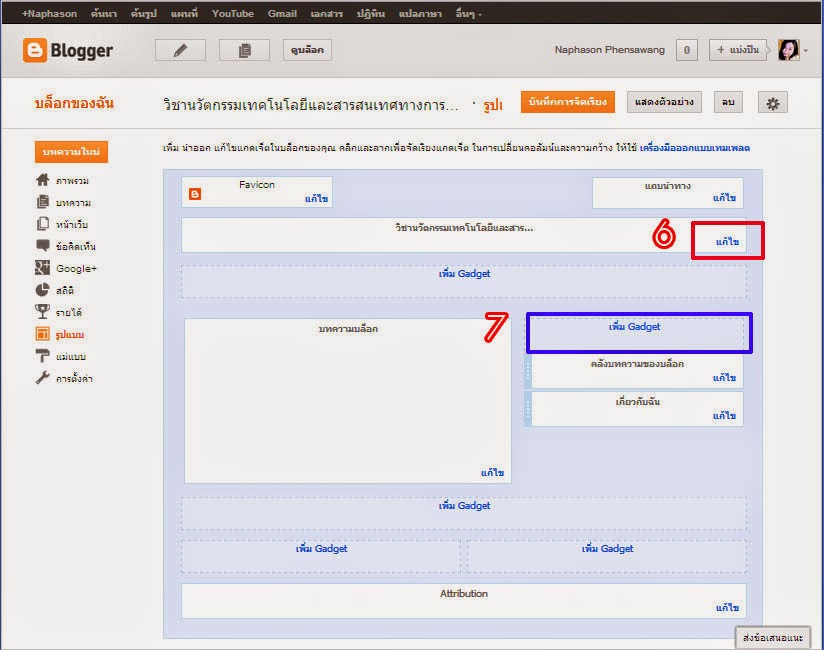












ไม่มีความคิดเห็น:
แสดงความคิดเห็น